Jak odstranit banner

- 4152
- 678
- Baltazar Kocman
Možná jedním z nejpopulárnějších problémů, s nimiž je uživatelé v opravě počítače odstranit banner z plochy. SO -povolený banner je ve většině případů oknem, které se objeví dříve (místo) načtení stolní počítače Windows XP nebo Windows 7 a hlášení, že váš počítač je blokován a musíte přenést 500, 1000 rublů nebo jiné částky na konkrétní telefonní číslo Získat odemknutí kódu. nebo elektronickou peněženku. Téměř vždy můžete odstranit banner, o kterém teď budeme mluvit.
Nepište prosím do komentářů: „Jaký je kód pro číslo 89xxxxx“. Všechny služby vykazující odemknutí kódů pro čísla jsou dobře známy a to není o tom. Mějte na paměti, že ve většině případů prostě neexistují žádné kódy: osoba, která vytvořila tento škodlivý program, má zájem pouze o přijetí vašich peněz a zajistit odemknutém kódu v banneru a způsob, jak jej převést není pro něj nutná práce.
Místo, kde jsou odemknutí kódy prezentovány v jiném článku o tom, jak odstranit banner.
Typy bannerů SMS vydírajících
Klasifikace druhů I obecně přišla se sebou, aby vám usnadnila navigaci v těchto pokynech, t.Na. Skládá se z několika způsobů, jak smazat a odemknout počítač, od nejjednodušších a práce ve většině případů, končící složitějšími, které jsou však někdy nutné. V průměru vypadají transparenty takto -snášené takto:

Takže moje klasifikace bannerů vydírání:
- Jednoduché - stačí odstranit některé klíče do registru v nouzovém režimu
- Trochu složitější - práce v nouzovém režimu. Ošetřuje se také úpravou registru, bude však vyžadována LIVECD
- Změna pevného disku MBR (zvažovaná v poslední části pokynů) - objeví se okamžitě po diagnostické obrazovce BIOS před zahájením načítání systému Windows. Odstraněno zotavením MBR (nakládací plocha pevného disku)
Odstranění banneru v nouzovém režimu úpravou registru
Tato metoda funguje v ohromném počtu případů. S největší pravděpodobností to bude pracovat. Budeme tedy muset načíst v nouzovém režimu s podporou příkazového řádku. Chcete -li to provést, ihned po zapnutí počítače budete muset zběsile stisknout klávesu F8 na klávesnici, dokud se neobjeví možnosti stahování níže níže.
V některých případech může počítačový bios reagovat na klíč F8 a vydat vlastní nabídku. V tomto případě klikněte na ESC, zavřete jej a znovu stiskněte F8.

Měli byste si vybrat „bezpečný příkazový řádek“ a počkat na dokončení zatížení, po kterém bude mít příkazový řádek vpředu okna okna. Pokud vaše Windows má několik uživatelských účtů (například správce a Masha), pak při stahování vyberte uživatele, který zachytil banner.
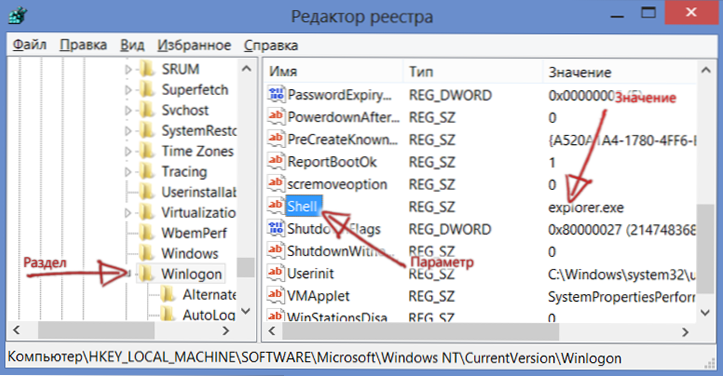
Zadejte příkazový řádek Regedit A klikněte na Enter. Otevře se editor registru. Na levé straně editoru registru uvidíte strukturu stromu sekcí a při výběru určité sekce se zobrazí pravá strana Názvy parametrů a oni Významy. Budeme hledat ty parametry, jejichž hodnoty se změnily t.n. prapor. Jsou vždy zaznamenány ve stejných částech. Zde je tedy seznam parametrů, jejichž hodnoty musí být zkontrolovány a opraveny, pokud se liší od níže:
Kapitola:Hkey_current_user/software/Microsoft/Windows NT/CurrentVersion/WinlogonTato část by neměla mít parametry s názvem Shell, userInit. Pokud jsou k dispozici, odstraníme. Rovněž stojí za to si pamatovat, které soubory tyto parametry naznačují - toto je banner.Kapitola:
Hkey_local_machine/software/Microsoft/Windows NT/CurrentVersion/WinlogonV této části se musíte ujistit, že hodnota parametru Shell -Explorer.Exe a parametr Userinit - C: \ Windows \ System32 \ Useinit.exe, (právě tak, s čárkou na konci)
Kromě toho byste se měli podívat do sekcí:
Hkey_local_machine/software/Microsoft/Windows/Aktuální verze/běh
a stejná část v HKEY_CURRENT_USER. Tato část předepisuje programy automaticky od začátku operačního systému. Pokud vidíte neobvyklý soubor, který nesouvisí s těmi programy, které jsou skutečně automaticky spuštěny a umístěny na podivné adrese - neváhejte a odstraňte parametr.
Poté opustíte editor registru a restartujete počítač. Pokud bylo vše provedeno správně, pak bude s vysokou pravděpodobností po restartu okna odemčeno. Nezapomeňte smazat škodlivé soubory a jen v případě, že naskenujte pevný disk pro viry.
Výše uvedená metoda odstraní banner - video instrukce
Zaznamenal jsem video, které ukazuje výše popsanou metodu pomocí bezpečného režimu a editoru registru, možná někdo bude pro někoho pohodlnější, aby vnímal informace.
Bezpečný režim je také blokován
V tomto případě budete muset použít libovolný liveCD. Jednou z možností je Kaspersky Rescue nebo Drweb Cureit. Ne vždy však pomáhají. Mým doporučením je mít spouštěcí disk nebo flash disk s takovými programovými sadami pro všechny příležitosti, jako je Hiren's Boot CD, RBCD a další. Tyto disky mají mimo jiné věc, jako je editor registru, editor registru, který vám umožňuje upravovat registr spuštěním v systému Windows PE. Jinak se vše dělá, jak je popsáno dříve.
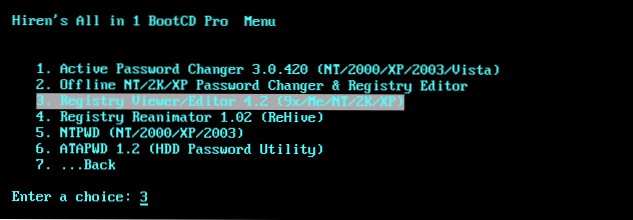
Existují i jiné nástroje pro úpravy registru bez načítání operačního systému, jako je například prohlížeč/editor registru, k dispozici také na bootovacím CD Hiren.
Jak odstranit banner v nakládací oblasti pevného disku
Poslední a nejnepříjemnější možností je banner (i když je obtížné ji nazvat, spíše - obrazovku), která se objevuje ještě před zahájením oken a bezprostředně po obrazovce BIOS. Můžete jej odstranit obnovením záznamu načítání pevného disku MBR. Může být také implementován pomocí LIVECD, jako je HIREN's Boot CD, ale pro toto musíte mít nějaké zkušenosti s obnovením částí pevného disku a porozumění prováděným operacím. Existuje o něco jednodušší způsob. Vše, co potřebujete, je CD s instalací vašeho operačního systému. T.E. Pokud máte Windows XP, budete potřebovat disk Win XP, pokud je Windows 7 disk s Windows 7 (i když je instalační disk Windows 8 vhodný)).
Odstranění zaváděcího banneru v systému Windows XP

Kniha z instalace Windows XP Instalace CD a kdy vám bude nabídnuto pro spuštění konzoly pro obnovení Windows (nikoli automatické obnovení F2, jmenovitě konzole, začíná s Rab of R), spusťte ji, vyberte kopii Windows a zadejte dva a zadejte dva Příkazy: Enter: Fixboot A Fixmbr (Nejprve první, pak druhý), potvrďte jejich implementaci (představte latinský symbol y a stiskněte klávesu Enter). Poté restartujte počítač (již ne z CD).

Obnovení záznamu načítání v systému Windows 7
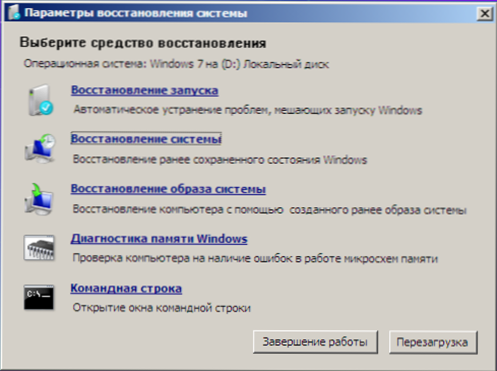
Vyrábí se téměř podobným způsobem: vložte nakládací disk Windows 7, naložte z něj. Nejprve budete vyzváni, abyste si vybrali jazyk, a na další obrazovce vlevo dole bude existovat položka „obnova systému“, měla by být vybrána. Poté bude navrženo vybrat jednu z několika možností obnovy. Spusťte příkazový řádek. A v pořádku postupujte podle následujících dvou příkazů: Bootrec.Exe /fixmbr A Bootrec.Exe /fixboot. Po restartování počítače (již z pevného disku) musí banner zmizet. Pokud se banner nadále objevuje, spusťte příkaz linky z disku Windows 7 a zadejte příkaz BCDBOOT.Exe C: \ Windows, ve kterém C: \ Windows je cesta ke složce, ve které máte nainstalované Windows. Tím se obnoví správné načítání operačního systému.
Více metod pro odstranění banneru
Osobně raději odstraňuji bannery ručně: podle mého názoru je to rychlejší a vím jistě, co bude fungovat. Téměř všichni výrobci antiviru na webu si však mohou stáhnout obrázek CD a zavádět, ze kterého může uživatel také odstranit banner z počítače. Podle mých zkušeností tyto disky nefungují vždy, nicméně, pokud jste příliš líní na to, abyste pochopili editory registru a dalších podobných věcí, může být takový regenerační disk velmi užitečný.
Kromě toho existují také formuláře na webech antiviru, ve kterých můžete zadat telefonní číslo, které potřebujete k odeslání peněz, a pokud má databáze blokovací kódy pro toto číslo, budou informovány zdarma. Dejte si pozor na weby, kde jste požádáni o to samé: s největší pravděpodobností, kód, který tam dostanete.

